
Wi-Fiスポットの設定を行う
本機は、会社の無線LANルーターや、ソフトバンクWi-Fiスポットなどと接続して、インターネットに接続できます。このインターネット接続のことを、「Wi-Fiスポット機能」と呼びます。
Wi-FiスポットをONにする
あらかじめパソコンからWEB UIで接続先を設定しておくと、Wi-FiスポットをONにしたときに自動で接続されます。
- WEB UIのホーム画面で設定
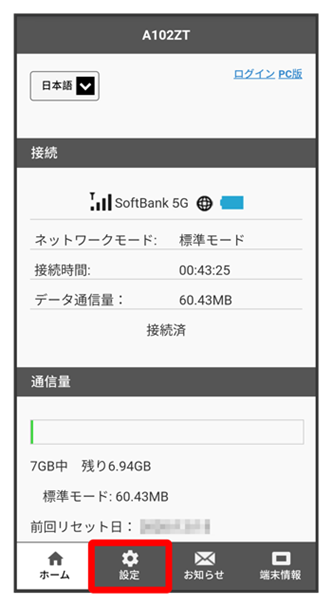
ログイン画面が表示されます。
- ログインしている場合は、手順
 に進みます。
に進みます。
- ログインパスワードを入力
- ログイン
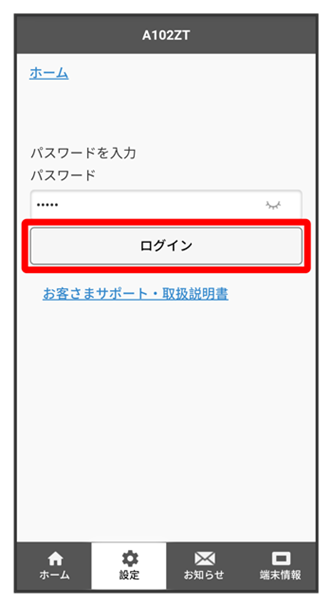
設定画面が表示されます。
- Wi-Fiスポット
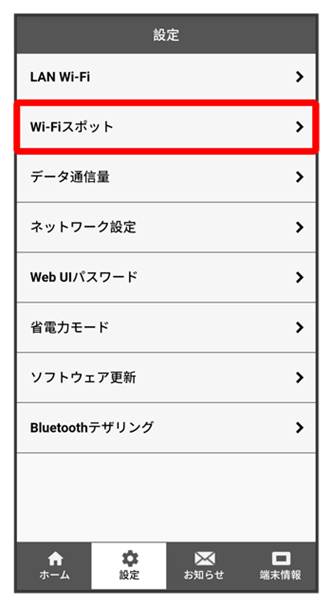
- 「Wi-Fiスポット設定」をON
- 保存
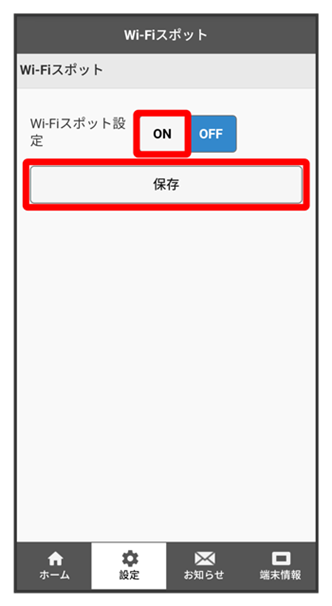
- OK
Wi-FiスポットがONに設定されます。
ソフトバンクWi-Fiスポットを設定する
ソフトバンクWi-FiスポットをONにすると、ソフトバンクWi-Fiスポットのサービスエリアに入ったときに自動で接続されます。
- ソフトバンクWi-Fiスポット用パスワードは、ご契約時に設定した4桁の暗証番号です。
- WEB UIのホーム画面で設定
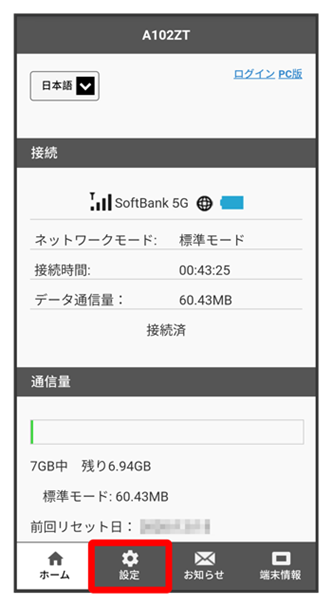
ログイン画面が表示されます。
- ログインしている場合は、手順
 に進みます。
に進みます。
- ログインパスワードを入力
- ログイン
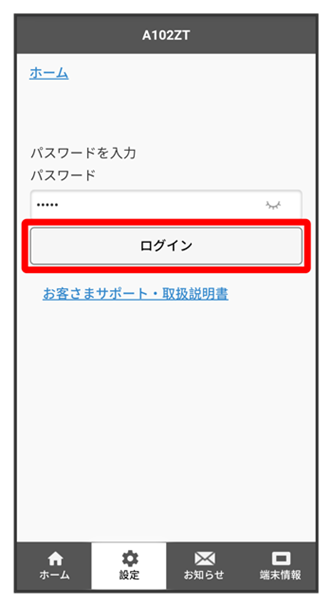
設定画面が表示されます。
- Wi-Fiスポット
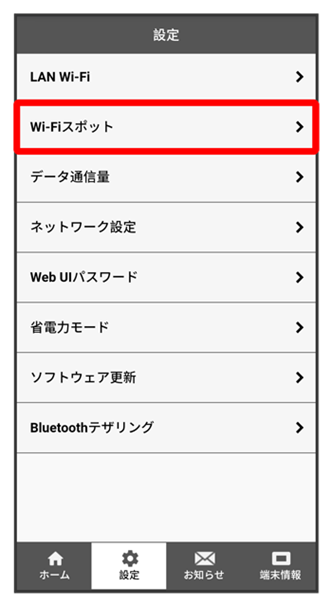
- 「Wi-Fiスポット設定」のONを確認
- ソフトバンクWi-Fiスポットの「Wi-Fiスポット設定」をON
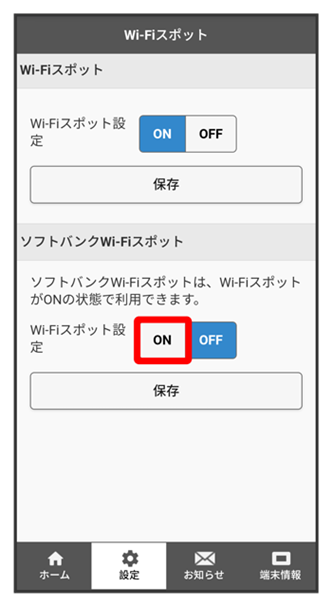
- ソフトバンクWi-Fiスポット用のパスワードを入力
- 保存
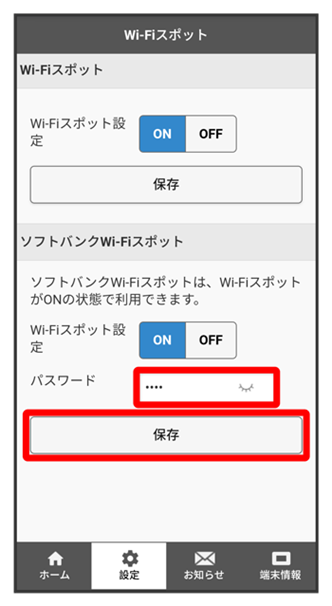
- OK
ソフトバンクWi-Fiスポット設定が完了します。